WordPress 폴더에 미디어 정리: 지침 및 플러그인 검토
게시 됨: 2022-09-10WordPress 사이트 또는 지식 기반 미디어 카탈로그가 확장됨에 따라 파일을 정리하는 것이 어려울 수 있습니다. 이렇게 하면 찾고 있는 파일을 빠르게 찾기가 더 어려워집니다.
좋은 소식은 수많은 우수한 무료 또는 저렴한 WordPress 미디어 라이브러리 플러그인이 삶을 단순화하는 데 도움이 될 수 있다는 것입니다. 컴퓨터에서 찾을 수 있는 것처럼 폴더 또는 기타 조직 옵션에 대한 액세스를 제공합니다.
플러그인을 사용하여 미디어 폴더에서 WordPress 파일을 구성하는 방법에 대한 유용한 정보를 보려면 아래로 스크롤하십시오!
- WordPress 미디어 폴더 플러그인이란 무엇입니까?
- WordPress 미디어를 폴더로 구성할 수 있습니까?
- 미디어 라이브러리 폴더에 파일을 정리해야 하는 이유는 무엇입니까?
- 미디어 라이브러리 폴더에서 WordPress 파일을 구성하는 방법
- WordPress 미디어 라이브러리를 구성하는 3가지 최고의 플러그인
- FileBird로 WordPress 파일을 구성하는 방법
- 미디어 폴더에 대한 직접 액세스 방지
WordPress 미디어 폴더 플러그인이란 무엇입니까?
기본적으로 WordPress에서는 미디어 라이브러리에 파일을 업로드할 수 있지만 파일 정렬 및 관리는 지원하지 않습니다. 모든 파일 업로드는 WordPress 업로드 폴더에 자동으로 저장됩니다.
즉, 파일을 정리할 수 없습니다. 따라서 특히 파일 수가 많은 경우 미디어 라이브러리를 관리하는 것은 복잡하고 시간이 많이 걸립니다.
다행히 WordPress 미디어 폴더 플러그인을 사용하면 이러한 제한을 극복할 수 있습니다.
워드프레스 미디어 폴더 플러그인은 워드프레스 미디어 파일을 폴더로 정리할 수 있는 도구를 말합니다. 일단 설치되면 미디어 관리자 보기 내에서 모든 미디어 파일을 관리할 수 있습니다. 이것은 라이브러리를 완벽하게 제어하고 향상시키는 가장 쉬운 방법입니다.
WordPress 미디어를 폴더로 구성할 수 있습니까?
WordPress 미디어 폴더 플러그인을 사용하면 WordPress 파일을 폴더로 구성하는 것이 그 어느 때보다 간단해졌습니다.
단 한 번의 클릭으로 폴더 관리를 생성할 수 있어 여러 이미지를 쉽게 끌어다 놓을 수 있습니다. 폴더 및 하위 폴더에 미디어를 배치하면 미디어 파일을 다른 많은 폴더에 쉽게 저장할 수 있습니다.
다음에 WordPress 미디어 라이브러리를 열면 라이브러리 디스플레이가 깨끗하고 깔끔해집니다.
미디어 라이브러리 폴더에 파일을 정리해야 하는 이유는 무엇입니까?
많은 전문가에 따르면 미디어 라이브러리 폴더 플러그인은 다른 무료 플러그인에 비해 많은 장점을 제공합니다. 무제한 폴더를 생성하여 서버 부하와 부담을 줄이는 데 도움이 됩니다.
일/월간 생성되는 라이브러리 폴더의 수를 제한하는 대신 필요할 때마다 폴더를 생성하고 파일을 삭제할 수 있습니다.
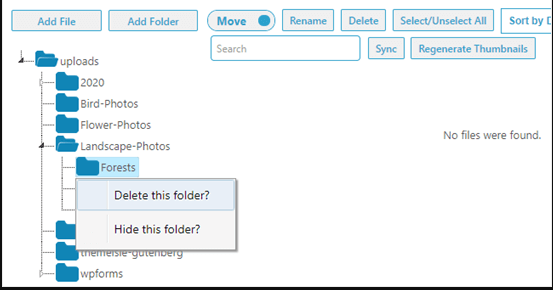
모든 파일을 구조화하기 위해 플러그인은 연도 및 월별로 구성된 폴더에 파일을 저장합니다. 게다가, 당신은 친숙한 드래그 앤 드롭 인터페이스로 제목을 지정하기 위해 SEO 이미지를 수정할 수 있습니다.
WordPress Media Folder에는 WordPress 기본(향상된), 석조, 슬라이더 및 포트폴리오를 포함하여 4가지 사용하기 쉬운 테마 중에서 선택할 수 있습니다.
미디어 라이브러리 폴더에서 WordPress 파일을 구성하는 방법
WordPress를 설치한 후 가장 먼저 업데이트해야 할 것은 WordPress 플러그인을 설정하는 것입니다. 55,000개 이상의 무료 플러그인이 있습니다. WordPress 웹 사이트에 필요한 필수 항목을 선택하십시오.
미디어를 잘 정리하려면 무료 WordPress 플러그인 디렉토리에서 미디어 라이브러리 폴더 플러그인을 설치하고 활성화하십시오. 플러그인이 활성화되면 관리자 대시보드 메뉴에서 볼 수 있습니다.
대시보드에서 미디어 라이브러리 + 를 클릭하면 업로드 폴더의 내용이 표시됩니다. 이제 폴더 수준을 볼 수 있습니다. 폴더를 만든 후에는 업로드한 내용을 해당 폴더로 끌어다 놓을 수 있습니다.
그러나 플러그인의 무료 버전에서는 최대 10개의 폴더만 만들 수 있습니다. 더 많은 것을 원하면 프리미엄 버전으로 업그레이드할 수 있습니다.
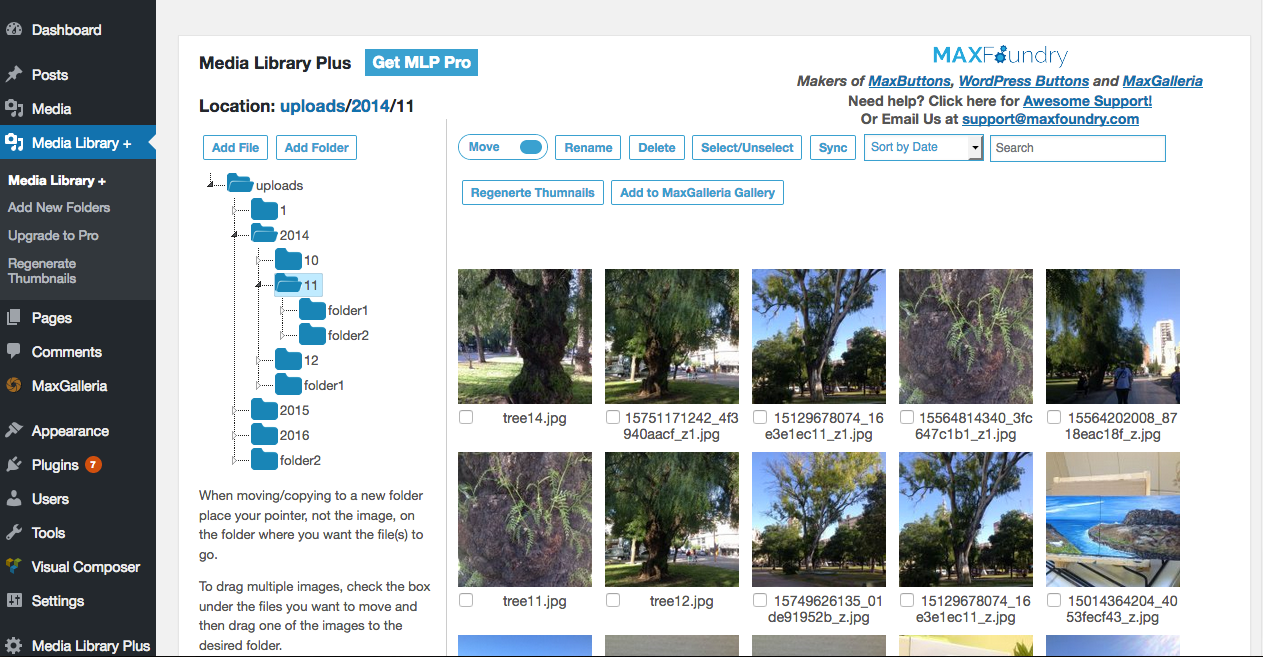
폴더를 클릭하고 파일 추가 버튼을 클릭하여 파일을 추가합니다. 그런 다음 원하는 만큼 파일을 업로드하세요.
업로드한 파일을 게시물이나 페이지에 추가하는 것은 간단합니다. 업로드한 다른 파일과 동일한 방식으로 미디어 라이브러리에 추가할 수 있습니다.
WordPress 미디어 라이브러리를 구성하는 3개 이상의 최고의 플러그인
WordPress 미디어 폴더 외에도 파일 구성을 지원하는 수많은 플러그인이 있습니다.
알아 보자!
#1 파일버드
FileBird는 최신 인터페이스로 가상 미디어 폴더를 생성하기 위한 일반적인 선택입니다. 특히, 긴 기능 목록이 없습니다. 가상 폴더로 미디어 라이브러리를 관리하기 위한 가벼운 선택입니다.
FileBird에는 가상 미디어 폴더를 무제한으로 생성하는 것을 포함하여 많은 강조된 기능이 있습니다. 또한 마우스 오른쪽 버튼 클릭 지원 및 대량 선택 파일과 함께 최신 드래그 앤 드롭 인터페이스를 제공합니다.
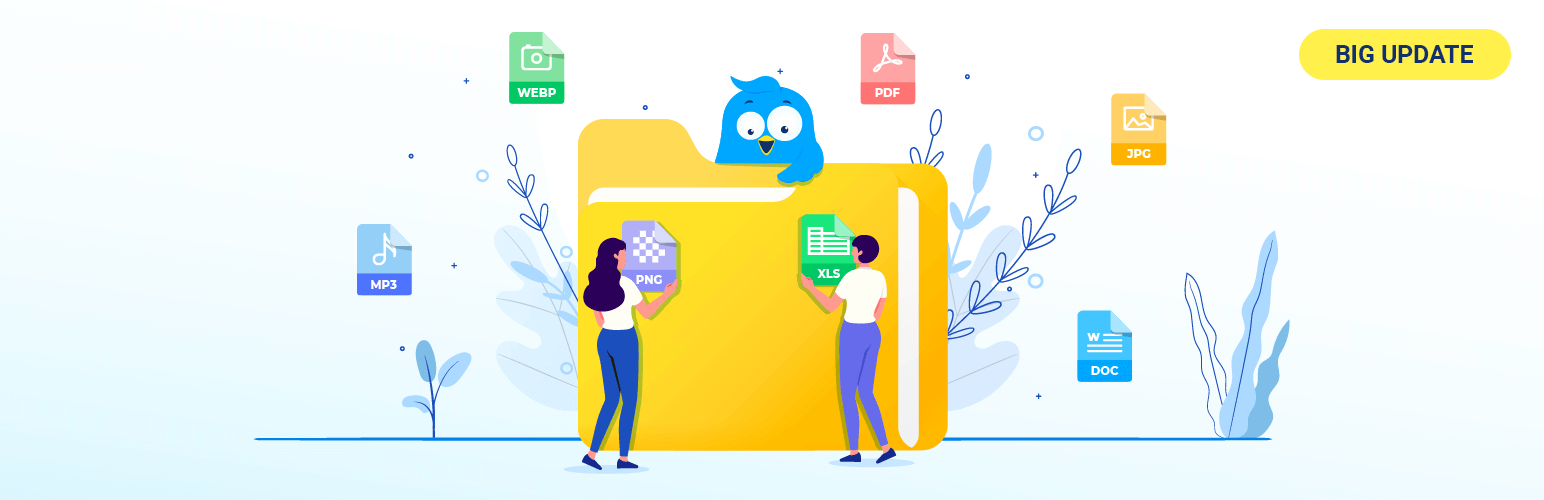

FileBird는 WordPress.org에서 모든 기능을 갖춘 거의 무료 버전을 제공합니다. 그러나 중요한 한계는 무료 버전에서는 약 10개의 폴더만 생성할 수 있다는 것입니다.
제한을 극복하려면 Pro 버전을 설치하는 것이 좋습니다. Pro 버전은 또한 몇 가지 고급 정렬 선택 사항 및 기타 기능을 추가합니다.
#2 폴더
파일 구성을 위해 가상 폴더를 사용할 수 있게 해주는 또 다른 인기 있는 무료 도구는 폴더입니다. 위에서 언급한 FileBird 플러그인과 거의 비슷합니다.

그러나 FileBird의 무료 버전에 비해 한 가지 중요한 이점이 있습니다. 폴더를 무제한으로 만들 수 있습니다. 하위 폴더를 만들려면 Pro 버전이 있어야 합니다.
또한 사용하기 쉬운 드래그 앤 드롭 인터페이스로 항목을 이동 및 변경하여 디지털 미디어 폴더를 만들 수 있습니다. 폴더 플러그인을 사용하면 미디어 파일을 별도의 폴더로 정렬하고 구성할 수 있습니다.
또한 특히 중요한 파일을 표시하고 어떤 파일을 알아야 하는지 알려줍니다. 따라서 Folders 플러그인은 미디어 자산을 빠르게 업로드할 수 있으므로 콘텐츠 제작자에게 최고의 도구입니다.
#3 리얼 미디어 라이브러리
Real Media Library는 또 다른 WordPress 미디어 라이브러리 플러그인입니다. 수천 개의 업로드된 파일을 폴더, 컬렉션 및 갤러리로 구성합니다. Real Media Library 플러그인의 도움으로 손쉽게 폴더를 생성, 이름 변경 또는 삭제할 수 있습니다.
사진 전용 갤러리 폴더 2개와 갤러리를 제외한 모든 파일 형식이 포함된 특정 폴더를 제공합니다.
Collection 폴더는 세 번째 종류의 폴더입니다. 파일을 포함할 수 없지만 시각적 갤러리를 구축하는 데 사용할 수 있습니다. 폴더에서 동적 갤러리를 만들고 원하는 대로 사진을 정렬할 수 있습니다.
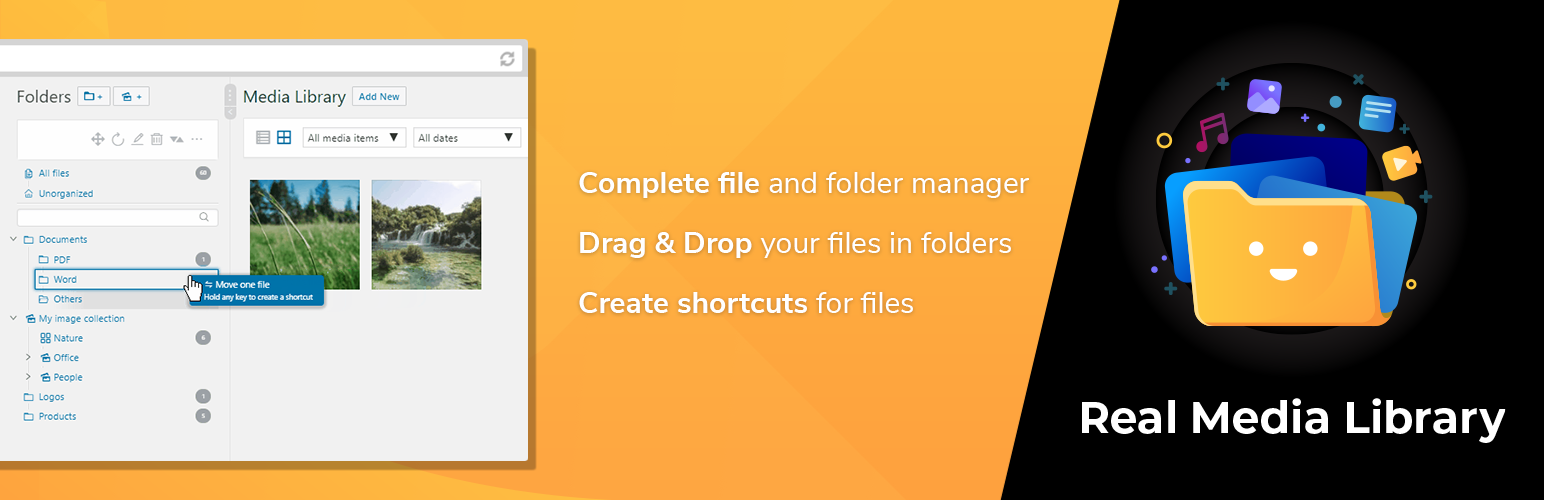
Folders와 FileBird는 모두 이 WordPress 미디어 라이브러리 플러그인과 호환됩니다. 또한 Real Media Library는 개발자 친화적이며 다중 사이트를 지원합니다. 개발자는 플러그인의 기능을 확장하여 다른 방식으로 외부 폴더와 동기화할 수 있습니다.
FileBird로 WordPress 파일을 구성하는 방법
FileBird를 사용하면 WordPress 미디어 폴더를 전문가처럼 관리할 수 있습니다. 플러그인을 사용하면 이미지, 비디오, 오디오 등과 같은 수많은 멀티미디어 파일을 WordPress 미디어 라이브러리에 추가할 수 있습니다.
디렉터리 간에 이 미디어 파일 관리자의 끌어서 놓기 기능을 사용하여 모든 파일을 빠르게 구성할 수 있습니다. 폴더 기반 구성의 가장 좋은 점은 필요한 파일을 빠르고 쉽게 찾을 수 있다는 것입니다.
폴더를 만들고 미디어 파일을 보다 쉽게 관리하려면 먼저 FileBird 플러그인을 활성화해야 합니다. 그런 다음 사진과 비디오를 분류하십시오.
실수로 폴더를 만든 경우 폴더와 하위 폴더를 끌어다 놓기만 하면 원하는 위치로 이동할 수 있습니다. 그런 다음 새로 추가 를 클릭하여 파일 업로드를 시작할 수 있습니다.
파일을 업로드할 폴더는 상단의 드롭다운 메뉴에서 선택할 수 있습니다. 특정 폴더 또는 하위 폴더를 선택하고 파일 업로드 를 클릭합니다. 결과적으로 새 폴더가 사이드바에 나타납니다.
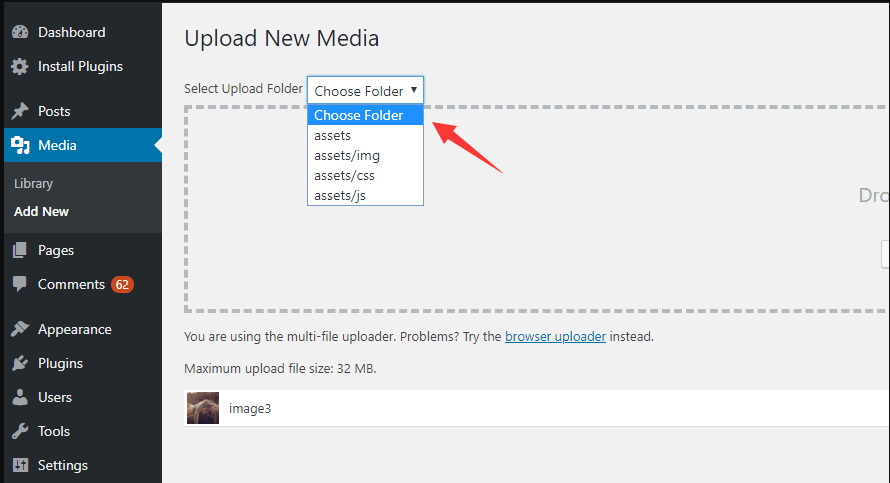
미디어 폴더에 대한 직접 액세스 방지
WordPress 사이트에 대한 무단 액세스로부터 미디어 파일을 보호하려는 경우가 있습니다.
PDA Gold 플러그인은 업로드 파일을 비공개로 안전하게 만드는 데 도움이 되므로 유용합니다. 간단히 말해서, 아무도 귀하의 허가 없이 귀하의 파일에 액세스할 수 없습니다.
또한 사용자 역할, 만료 시간 및 IP 주소별로 업로드 파일에 대한 액세스를 제한할 수 있습니다. 프런트 엔드 방문자가 Google에서 파일을 다운로드하고 선택하는 것을 방지하는 것도 지원됩니다.
가장 멋진 점은 플러그인이 폴더 또는 하위 폴더에 포함된 모든 파일을 자동으로 보호하도록 권한을 부여한다는 것입니다.
폴더 내 WordPress 파일에 대한 액세스를 제한하는 방법에 대한 단계별 가이드를 게시했습니다. 자세한 내용은 확인하십시오.
전문가처럼 워드프레스 미디어를 폴더로 정리하세요!
요약하자면, WordPress Media Folders는 다양한 테마와 기능을 갖춘 훌륭한 미디어 라이브러리 플러그인입니다. 예를 들어 WordPress 미디어 주문, 필터링 및 이미지 워터마크를 살펴보세요.
또한 플러그인은 기본 WordPress 미디어 관리자와 비교하여 실시간으로 절약됩니다.
다른 기능에 대해 다른 플러그인을 고려할 수도 있습니다. 각 플러그인에는 미디어 라이브러리를 완벽하게 구성하는 데 도움이 되는 고유한 장단점이 있습니다. 폴더에 WordPress 미디어를 구성하는 방법에 대한 이 블로그가 유용하기를 바랍니다.
또한 PDA Gold 플러그인으로 중요한 파일과 폴더를 보호하는 것을 잊지 마십시오!
